7 начина да направите снимак екрана на Андроид телефону
Како направити снимке екрана на Андроиду: (How to Take Screenshots on Android: )Снимак екрана(Screenshot) је снимљена слика свега што је видљиво на екрану уређаја у било којој одређеној инстанци. Прављење снимака екрана је једна од најпопуларнијих функција Андроид(Android) -а коју користимо јер нам само олакшава живот, било да је то снимак екрана приче на Фејсбуку(Facebook) пријатеља или нечијег ћаскања, цитат који сте пронашли на Гоогле-(Google) у или урнебесни мем на Инстаграму(Instagram) . Генерално, навикли смо на основну методу „смањивање јачине звука + тастер за напајање“, али да ли знате да постоји више начина за прављење снимака екрана од само тога? Хајде да видимо који се све начини могу користити за прављење снимака екрана.

7 начина да направите снимак екрана(Screenshot) на Андроид телефону(Android Phone)
За Андроид 4.0(Android 4.0) ( Ице Цреам Сандвицх(Ice Cream Sandwich) ) и новије верзије:
Метод 1: Држите одговарајуће тастере(Method 1: Hold down the appropriate keys)
Као што је горе речено, снимање екрана је удаљено само пар кључева. Отворите жељени екран или страницу и заједно држите тастере за смањивање јачине звука и за напајање(hold down the volume down and power keys together) . Иако функционише за већину уређаја, тастери за прављење снимака екрана могу се разликовати од уређаја до уређаја. У зависности од уређаја, могу постојати следеће комбинације тастера које вам омогућавају да направите снимак екрана:

1. Притисните и држите тастере за смањивање јачине звука и за напајање:(1.Press and hold Volume down and Power keys:)
- Самсунг (Галаки С8 и новији)
- Сони
- ОнеПлус
- Моторола
- Ксиаоми
- Ацер
- Асус
- ХТЦ
2. Притисните и држите дугме за напајање и почетни екран:(2.Press and hold the Power and Home button:)
- Самсунг (Галаки С7 и старији)
3. Држите притиснут тастер за напајање и изаберите „Сними снимак екрана“:(3.Hold down the power key and select ‘Take Screenshot’:)
- Сони
Метод 2: Користите таблу са обавештењима(Method 2: Use the Notification Panel)
За неке уређаје, икона снимка екрана налази се на табли са обавештењима. Само(Just) повуците надоле таблу са обавештењима и додирните икону снимка екрана. Неки уређаји који имају ову икону су:
- Асус
- Ацер
- Ксиаоми
- Леново
- ЛГ

Метод 3: Превлачење са три прста(Method 3: Three Finger Swipe)
Неки од одређених уређаја који вам такође омогућавају да снимите снимак екрана превлачењем надоле са три прста на потребном екрану. Неки од ових уређаја су Ксиаоми, ОнеПлус 5, 5Т, 6 итд.( Xiaomi, OnePlus 5, 5T, 6, etc.)

Метод 4: Користите Гоогле помоћник(Method 4: Use Google Assistant)
Већина данашњих уређаја подржава Гоогле асистента, који лако може да уради посао уместо вас. Док имате отворен жељени екран, реците „ ОК Гоогле, направи снимак екрана(OK Google, take a screenshot) “. Ваш снимак екрана ће бити направљен.

За пре-Андроид 4.0:
Метод 5: Роот свој уређај(Method 5: Root Your Device)
Раније верзије Андроид ОС(Android OS) -а нису имале уграђену функцију снимања екрана. Нису дозволили прављење снимака екрана како би спречили злонамерне активности и кршење приватности. Ове сигурносне системе постављају произвођачи. За снимање екрана на таквим уређајима, рутовање је решење.
Ваш Андроид(Android) уређај користи Линук(Linux) кернел и различите дозволе за Линук . (Linux)Роотирање вашег уређаја даје вам приступ сличан административним дозволама на Линук-(Linux) у, омогућавајући вам да превазиђете сва ограничења која су наметнули произвођачи. Роотирање вашег Андроид(Android) уређаја вам, дакле, омогућава потпуну контролу над оперативним системом и моћи ћете да уносите промене у њега. Међутим, морате имати на уму да рутовање вашег Андроид(Android) уређаја може представљати претњу по безбедност ваших података.
Једном када сте укорењени, имате различите апликације доступне у Плаи продавници(Play Store) за такве укорењене уређаје као што су Цаптуре Сцреенсхот(Capture Screenshot) , Сцреенсхот(Screenshot) Ит, Сцреенсхот(Screenshot) би Ицондице(Icondice) , итд.
Метод 6: Преузмите апликацију без роот-а (ради за све Андроид уређаје)(Method 6: Download No Root App (Works for all Android devices))
Неке апликације у Плаи продавници(Play Store) не захтевају да рутујете свој уређај да бисте направили снимке екрана. Такође, не само за кориснике старије верзије Андроид(Android) -а , ове апликације су корисне чак и за оне кориснике са најновијим Андроид(Android) уређајима због својих веома практичних услужних програма и функционалности. Неке од ових апликација су:
СЦРЕЕНСХОТ УЛТИМАТЕ(SCREENSHOT ULTIMATE)
Сцреенсхот Ултимате(Ultimate) је бесплатна апликација и радиће за Андроид 2.1(Android 2.1) и новије верзије. Не захтева да рутујете свој уређај и нуди неке заиста сјајне функције као што су уређивање, дељење, компримовање и примена „Прилагођавања снимка екрана“ на ваше снимке екрана. Има много сјајних метода окидача као што су трешење, звук, близина итд.
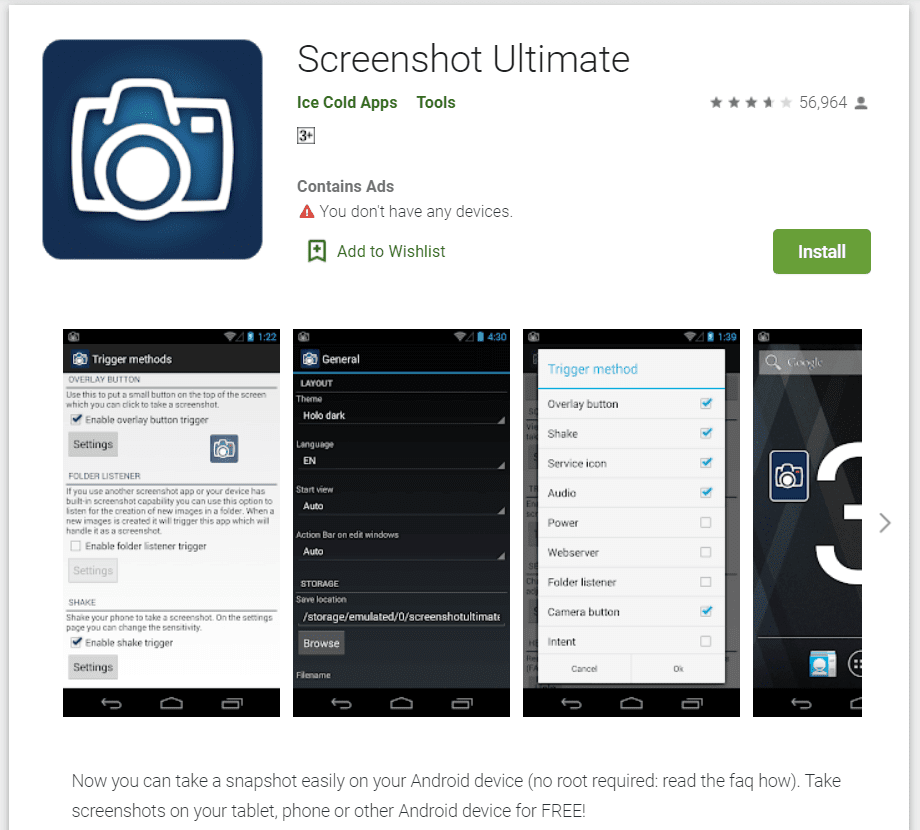
НЕМА РООТ СЦРЕЕНСХОТ(NO ROOT SCREENSHOT IT)
Ово је апликација која се плаћа и такође ни на који начин не врши роот-овање или привремено рутирање вашег телефона. Уз ову апликацију, такође ћете морати да преузмете апликацију за десктоп. По први пут и за свако следеће поновно покретање уређаја, мораћете да повежете свој Андроид(Android) уређај са рачунаром да бисте омогућили прављење снимака екрана. Када је омогућено, можете да прекинете везу са телефоном и направите колико год снимака екрана желите. Ради за Андроид 1.5(Android 1.5) и новије верзије.

АЗ СЦРЕЕН РЕЦОРДЕР – НЕМА РООТ(AZ SCREEN RECORDER – NO ROOT)
Ово је бесплатна апликација доступна у Плаи продавници(Play Store) која не само да вам омогућава да правите снимке екрана без рутирања телефона, већ и да снимате екране и има функције као што су тајмер одбројавања, стриминг уживо, цртање на екрану, исецање видео записа итд. Имајте на уму да ова апликација радиће само за Андроид 5(Android 5) и новије верзије.
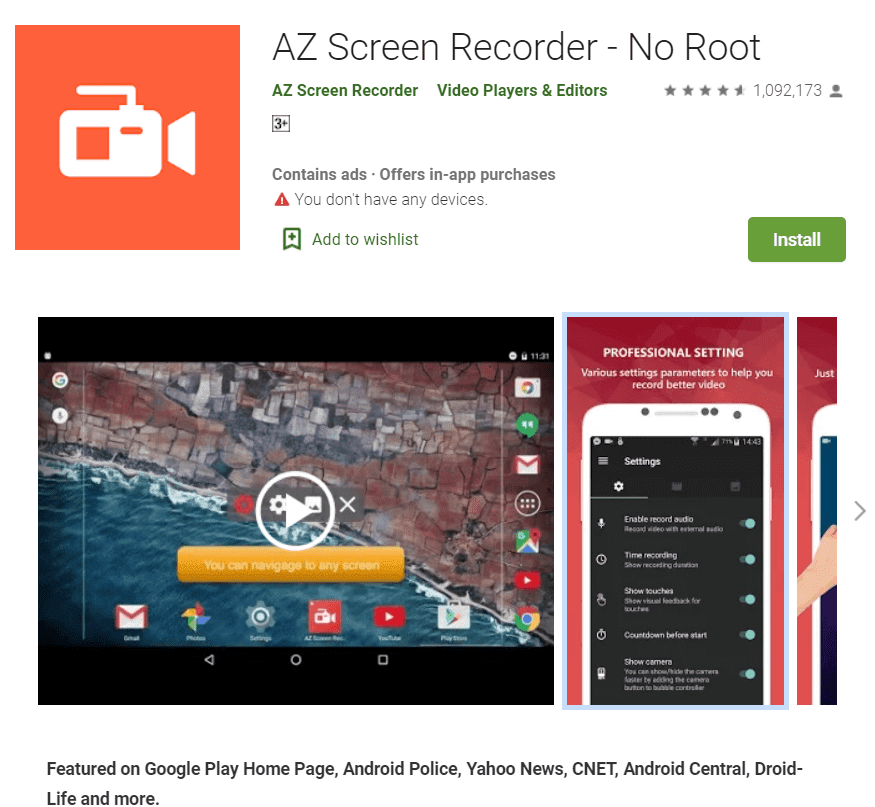
Метод 7: Користите Андроид СДК(Method 7: Use Android SDK)
Ако не желите да рутујете свој телефон и сте Андроид(Android) ентузијаста, постоји још један начин да направите снимке екрана. То можете да урадите коришћењем Андроид СДК(Android SDK) -а ( комплет за развој софтвера(Software Development Kit) ), што је тежак задатак. За овај метод, мораћете да повежете телефон са рачунаром у УСБ(USB) режиму за отклањање грешака. Ако сте корисник Виндовс(Windows) -а , мораћете да преузмете и инсталирате и ЈДК(JDK) ( Јава Девелопмент Кит(Java Development Kit) ) и Андроид СДК(Android SDK) . Затим ћете морати да покренете ДДМС(DDMS) у оквиру Андроид СДК(Android SDK) -а и изаберете свој Андроид(Android)уређај да бисте могли да правите снимке екрана на уређају помоћу рачунара.
Дакле, за оне од вас који користите Андроид(Android) 4.0 или новији, снимање екрана је очигледно веома лако са уграђеном функцијом. Али ако често правите снимке екрана и морате их чешће уређивати, коришћење апликација трећих страна постало би веома згодно. Ако користите старију верзију Андроид(Android) - а, мораћете или да роот-ујете свој Андроид(Android) или да користите СДК да бисте направили снимке екрана. Такође, ради лакшег излаза, постоји неколико апликација независних произвођача које вам омогућавају да снимите снимке екрана на уређају без роот-а.
Препоручено:(Recommended:)
- Исправите грешку у подешавањима НВИДИА екрана нису доступна(Fix NVIDIA Display Settings Are Not Available Error)
- Како користити еквилајзер у Гроове Мусиц у Виндовс 10(How to use the Equalizer in Groove Music in Windows 10)
И тако правите снимак екрана на било ком Андроид телефону(Take a Screenshot on any Android Phone) , али ако се и даље суочавате са потешкоћама, не брините, само нас обавестите у одељку за коментаре и ми ћемо вам се јавити.
Related posts
Како променити величину тастатуре на Андроид телефону
Како да погледате Десктоп верзију Фацебоок-а на Андроид телефону
5 начина да приступите блокираним веб локацијама на Андроид телефону
Како уклонити вирус са Андроид телефона (Водич)
Како очистити кеш на Андроид телефону (и зашто је то важно)
4 начина да сачувате ГИФ-ове на Андроид телефону
Како пронаћи свој телефонски број на Андроиду
3 начина да пронађете изгубљени Андроид телефон
Како сакрити апликације на Андроид телефону
Како променити фонтове на Андроид телефону (без рутирања)
Како се даљински одјавити са свог Гоогле налога на Андроид телефону
Како ослободити интерну меморију на Андроид телефону
Како појачати Ви-Фи сигнал на Андроид телефону
Како променити подразумевану тастатуру на Андроид телефону
Најбоље апликације за ИП камеру за Виндовс 10 ПЦ и Андроид телефон
Како стабилизовати видео записе на Андроид телефону
Како снимити успорене видео записе на било ком Андроид телефону?
Како проверити тип РАМ-а Андроид телефона, брзину и радну фреквенцију
Пронађите ИМЕИ број без телефона (на иОС-у и Андроид-у)
Поправи екран осетљив на додир који не реагује на Андроид телефону
